Terkadang kita perlu untuk menyembunyikan beberapa file dan folder karena alasan privasi.
Dimana letak file dan folder hanya boleh kita yang tahu. Jadi kita akan was-was bila komputer atau laptop digunakan oleh orang lain.
Jika kamu pengguna Windows 11, kamu dapat menggunakan fitur Hidden untuk menyembunyikan file dan folder.
Kita dapat menyembuntikan berbagai macam file seperti foto, video, musik, dokumen dan lain. Selain file kamu juga dapat menyembunyikan folder dengan fitur tersebut.
Buat kalian yang ingin tahu langkah-langkah untuk menyembunyikan file dan folder di Windows 11. Kamu dapat mengikuti tutorial dan penjelasan selengkapnya dibawah ini.
Cara Menyembunyikan File & Folder Di Windows 11
Sekarang sudah tidak zamannya lagi menyembunyikan file menggunakan nama folder samaran atau menyimpan didalam folder yang didalamnya juga terdapat folder.
Karena orang lain akan tetap menemukan file dan folder dengan fitur Search. Hal ini berbeda jika kamu menyembunyikan file dan folder menggunakan fitur Hidden.
Fitur Search di Windows tidak akan bisa menampilkan file dan folder walaupun namanya sudah sesuai dan sama.
Untuk menjaga kerahasiaan file dan folder kita, silakan ikuti cara menggunakan fitur Hidden di Windows 11 untuk menyembunyikan file dan folder (+dilengkapi gambar).
- Buka File Explorer.
- Tentukan folder/file yang ingin kalian sembunyikan.
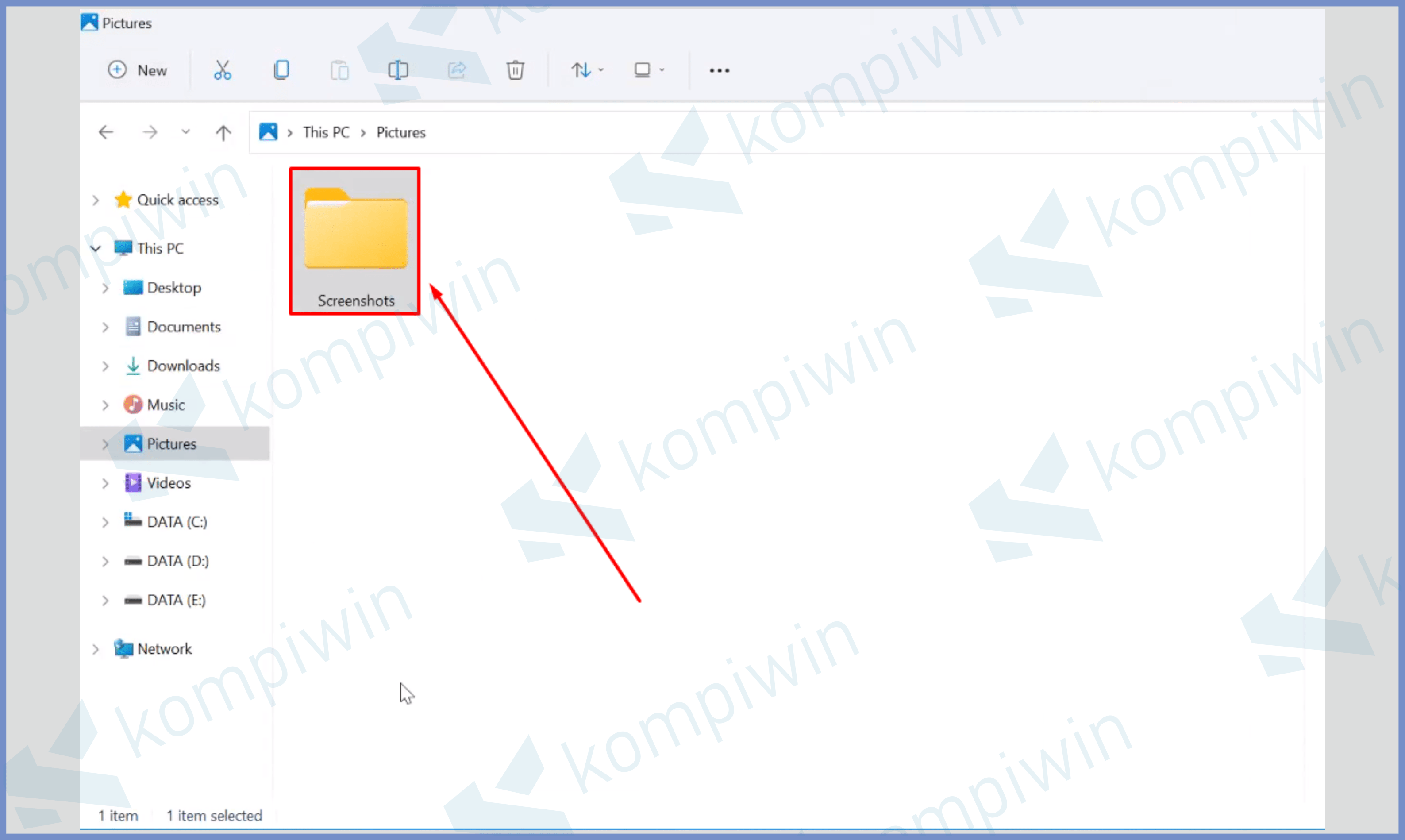
- Klik kanan folder tersebut, kemudian pilih tombol Properties.
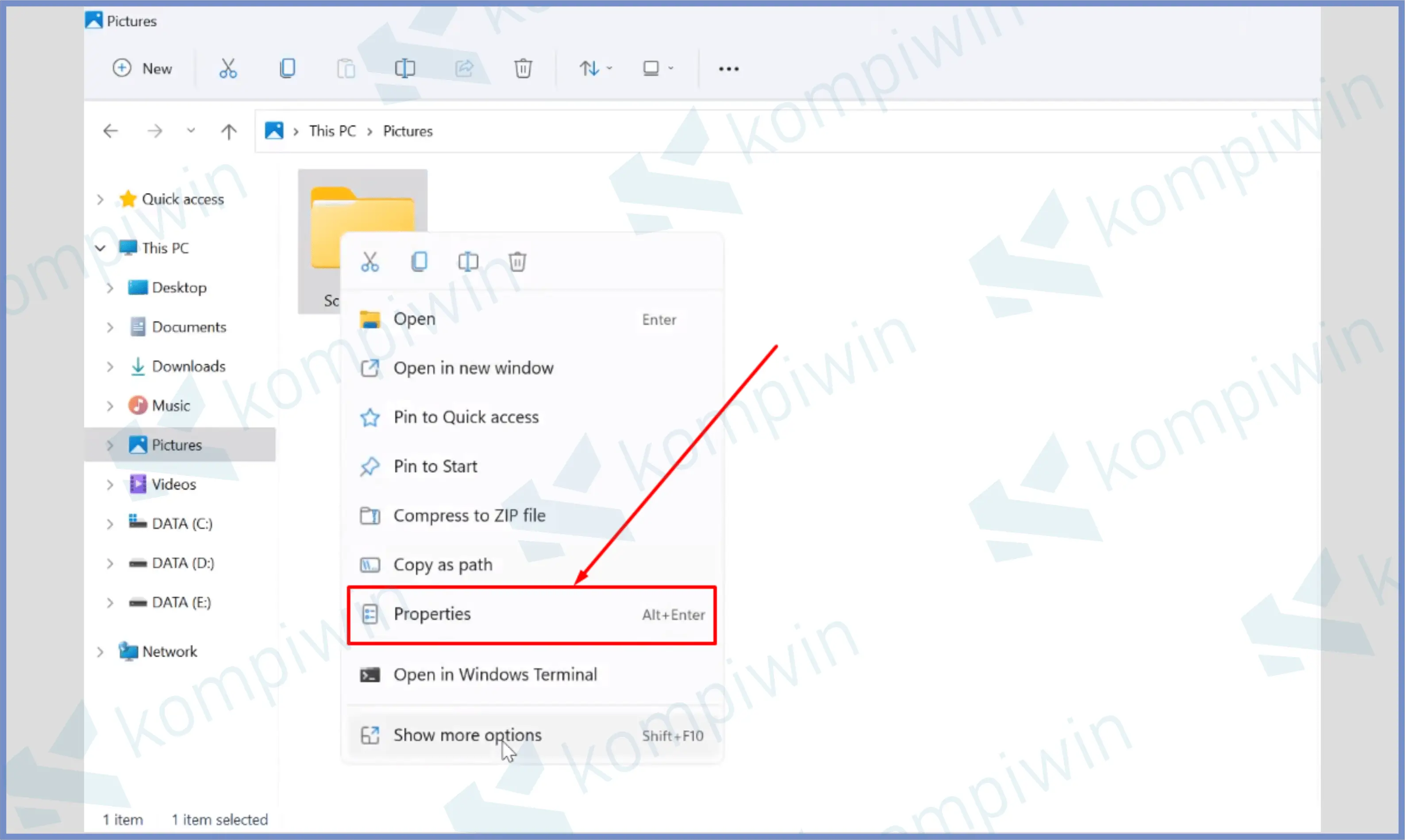
- Pastikan kalian berada di menu sub General. Disini silahkan centang tombol Hidden.
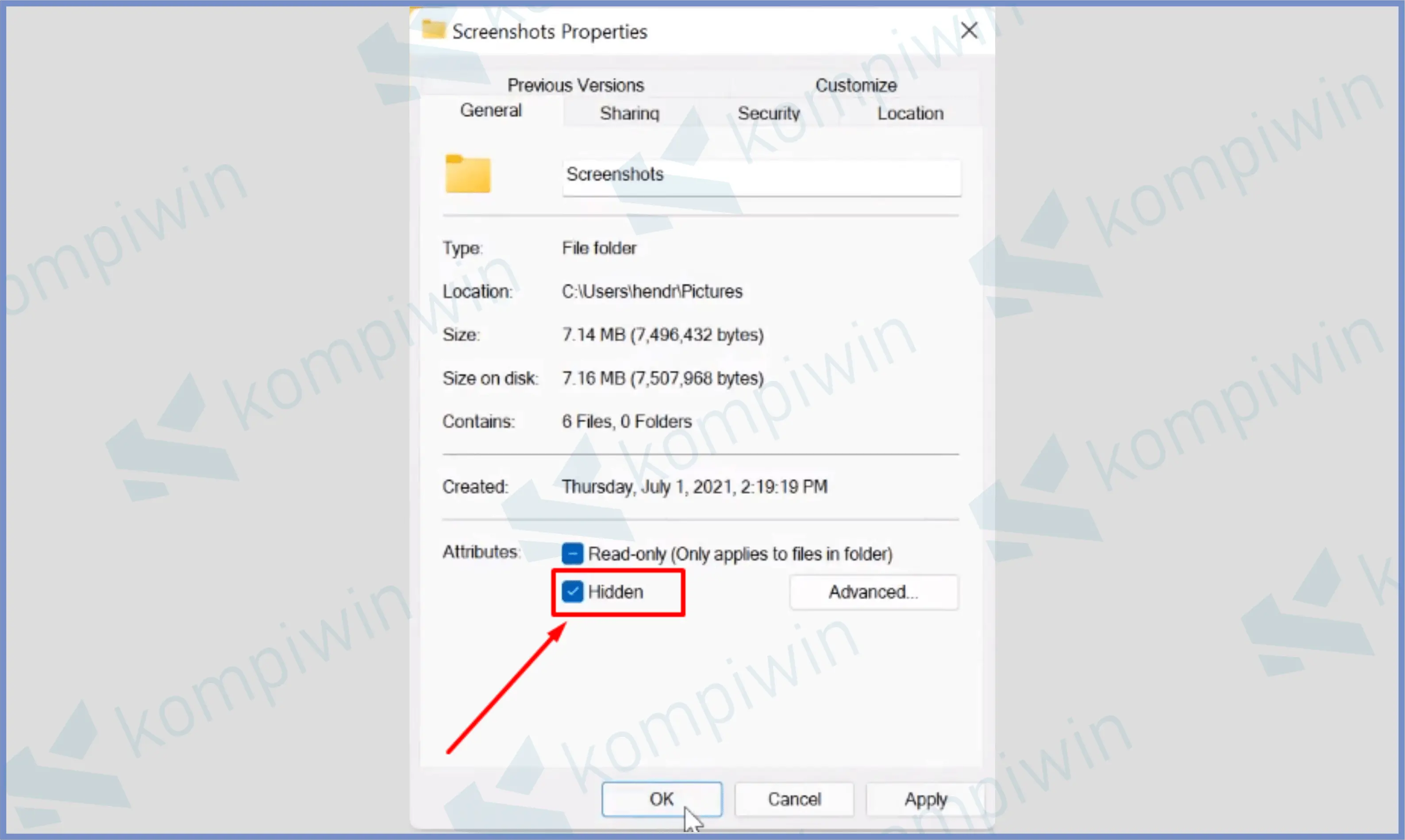
- Kemudian pilih OK.
- Nanti akan muncul dua pilihan, untuk pilihan pertama Apply change to this folder only, yaitu hanya menyembunyikan foldernya saja tidak untuk isi foldernya. Sedangkan pilihan kedua Apply change to this folder, subfolder and file yaitu menyembunyikan semua dan seisinya.
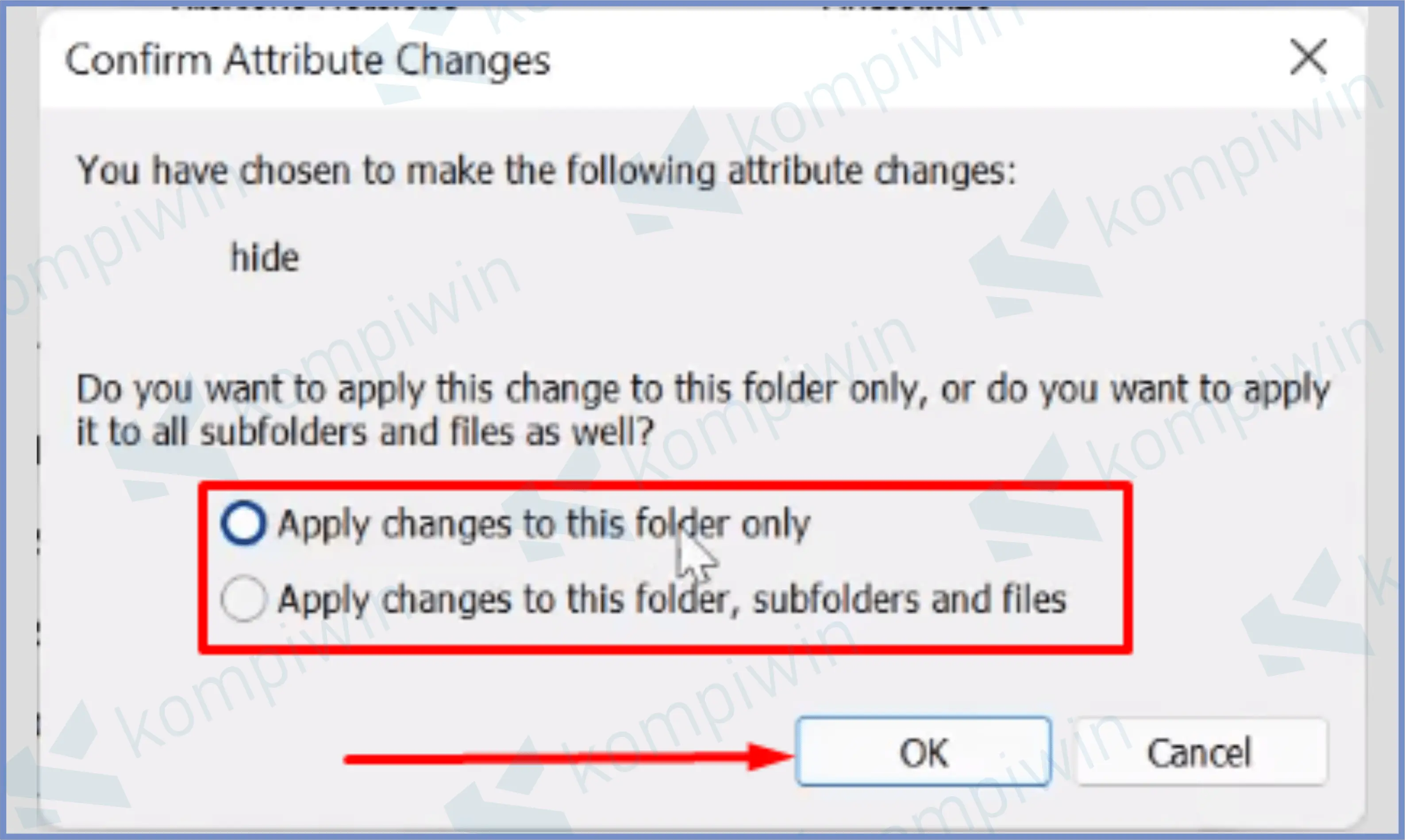
- Pilih salah satu dan ketuk OK.
Keseringan lupa waktu ketika berada didepan laptop? Silahkan ikuti panduan cara mengatur alarm di Windows 11.
Tips Lain: Memunculkan File & Folder Tersembunyi di Windows 11
Jika sudah berhasil untuk menyembunyikan file dan folder dengan mengikuti tutorial diatas.
Sekarang kami akan beritahukan cara untuk memunculkan kembali filde dan folder yang terhidden (tersembunyi) di Windows 11.
Karena apabila masih dalam keadaan hidden, file dan folder tidak akan ditemukan ketika dilakukan pencarian menggunakan fitur Search.
- Buka File Explorer.
- Pencet tombol mode View yang kita tandai di bawah ini.
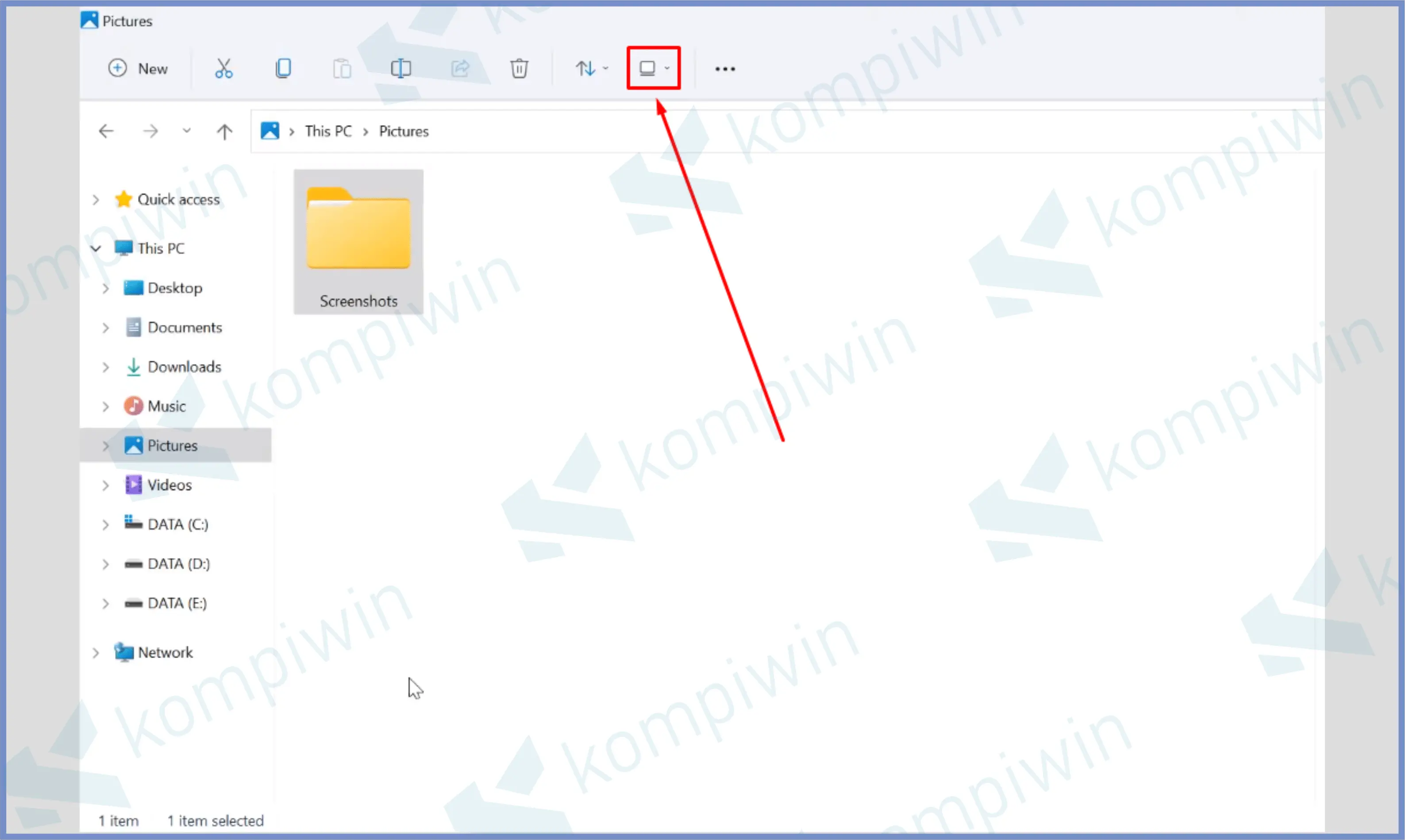
- Setelah itu arahkan kursor ke menu Show.
- Pilih Hidden Item.
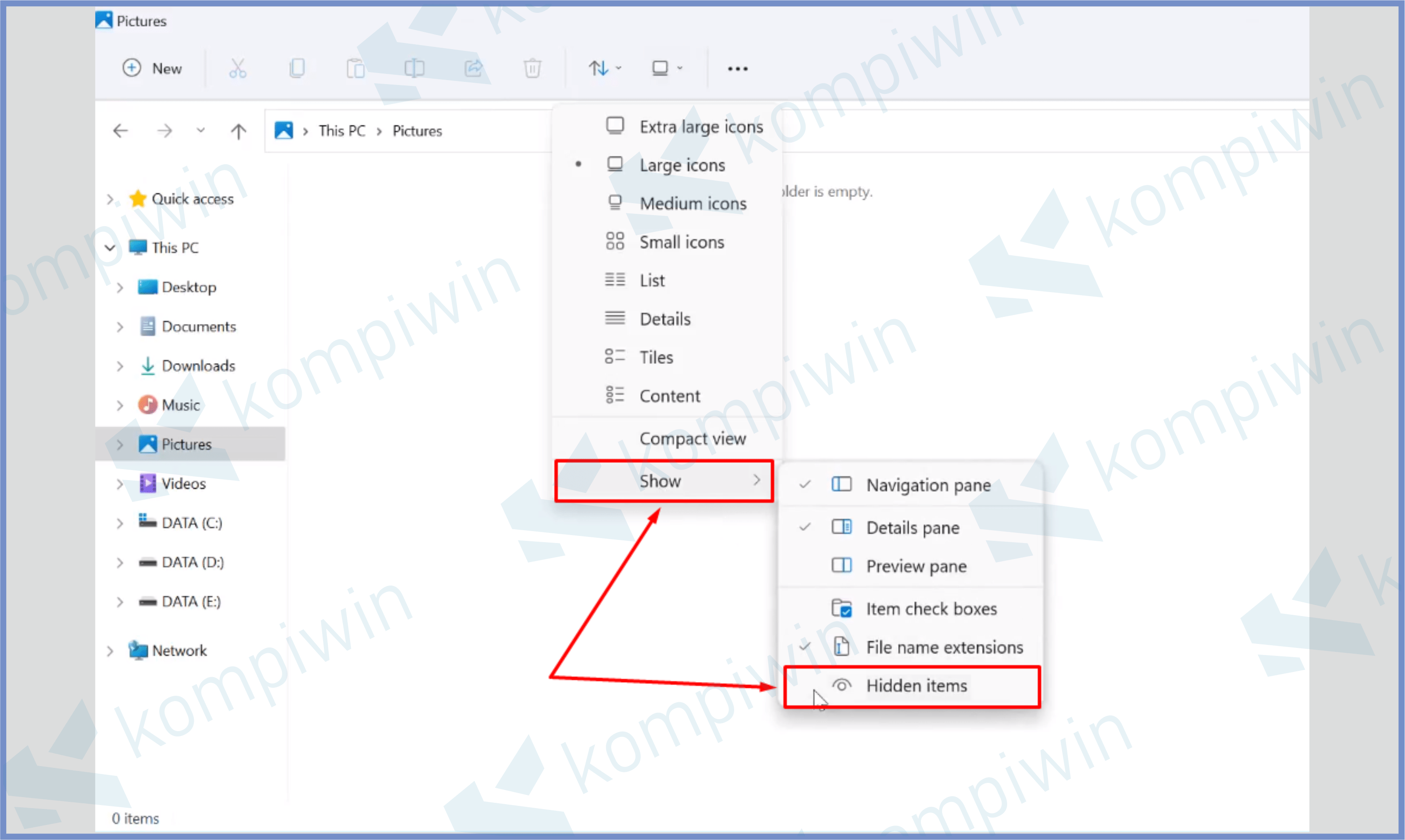
- Nanti akan muncul folder yang tersembunyi.
Windows 11 lemot saat digunakan? Silahkan ikuti panduan cara mengatasi Windows 11 lemot dengan mudah.
Akhir Kata
Sekarang kamu bisa lebih leluasa dan aman ketika komputer atau laptop berada di tangan orang lain.
Ikuti cara menyembunyikan file dan folder di Windows 11, supaya keamanan privasi dari komputer atau laptop kalian jauh lebih aman. Semoga bermanfaat.




